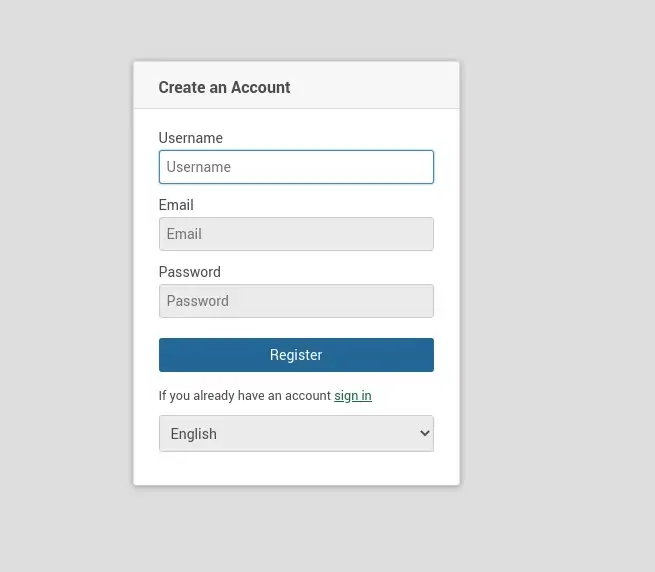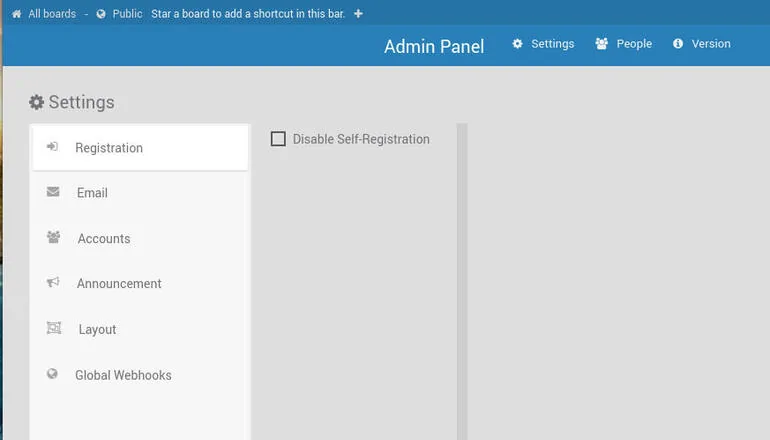Как настроить Wekan Kanban Server в Linux

Wekan — это инструмент с открытым исходным кодом, который предлагает несколько функций для выполнения повседневных задач с помощью виртуальных карт. Это фантастическая канбан-доска в стиле Trello, основанная на фреймворке Meteor Javascript и лицензированная MIT.
Waken полезен для организации вещей, планирования задач, создания личных списков дел, управления командами и т. д. Этот инструмент позволяет использовать цветные метки на разных карточках для облегчения фильтрации, группировки проектов и назначения проектов конкретному человеку. Итак, вот список функций, предлагаемых Wekan:
- Это инструмент с открытым исходным кодом.
- Он предлагает REST API
- Он имеет простые в использовании доски Канбан.
- Wekan предлагает варианты настройки.
- Он предлагает различное управление задачами.
- Пользователи могут назначать карточкам цветные метки.
- Он имеет панель администратора, аутентификацию, настройки SMTP и многое другое.
Использовать Wekan в Linux отлично, поэтому в этой статье рассматриваются все детали настройки сервера Wekan Kanban в Linux. Мы объясним все самым простым способом, поэтому прочитайте всю нашу статью, чтобы получить более полную информацию.
Как настроить Wekan Kanban Server в Linux
Мы используем веб-сервер Nginx для установки Wekan в Linux (эта процедура охватывает процесс установки как для Ubuntu 18.04, так и для Fedora).
Во-первых, выполнение команд для установки веб-сервера NGINX. Для пользователей Ubuntu 18.04:
$ sudo apt-get install nginx -y
Для пользователей Fedora:
$ sudo dnf install nginx
После установки NGINX в систему включите его, используя следующие команды: Для пользователей Ubuntu 18.04:
$ sudo systemctl start nginx $ sudo systemctl enable nginx
Для пользователей Fedora:
$ sudo systemctl enable --now nginx
Эта процедура включения полезна, поскольку пользователям не требуется запускать веб-службу каждый раз при перезапуске системы.
Теперь установите Wekan с помощью оснастки, поэтому выполните следующую команду для установки: Для пользователей Ubuntu 18.04:
$ sudo snap install wekan
Для пользователей Fedora:
$ sudo dnf install snapd
В Ubuntu 18.04 установите корневой URL-адрес с помощью следующей команды («SERVER_IP» в команде — это IP-адрес хост-сервера).
$ sudo snap set wekan root_url="http://SERVER_IP"
В Fedora Snap требует ручной символической ссылки, поэтому выполните для нее следующую команду:
$ sudo ln -s /var/lib/snapd/snap /snap
Вы можете проверить версию Snan по версии snap, чтобы проверить правильность установки. Чтобы получить доступ к определенному серверу Wekan в Fedora, выполните следующую команду:
$ sudo snap set wekan \ root_url="http://<Ip Address of Server>"
Теперь настройте порт для Wekan для доступа к Wekan в вашем браузере, поэтому мы рекомендуем вам использовать другой порт, потому что Wekan работает на Nginx. Мы используем порт 3001, выполнив следующую команду:
Для пользователей Ubuntu 18.04:
$ sudo snap set wekan port='3001'
Для пользователей Fedora:
$ sudo snap set wekan port='3001'
После настройки порта перезапустите службы Wekan, поскольку Wekan использует базу данных MongoDB для сохранения данных, а его лицензия не проверена OSI. Следовательно, MangoDB требует перезапуска Wekan для правильной работы.
Для пользователей Ubuntu 18.04 выполните следующие команды:
$ sudo systemctl restart snap.wekan.mongodb $ sudo systemctl restart snap.wekan.wekan
Для пользователей Fedora выполните следующие команды:
$ sudo systemctl restart snap.wekan.mongodb $ sudo systemctl restart snap.wekan.wekan
Теперь откройте браузер и перейдите по адресу http://localhost:3001 (вы также можете использовать http://<SERVER_IP>:3001, в котором SERVER_IP — это IP-адрес определенного хост-компьютера), и он предложит вам перейти к страница входа в Wekan.
Если вы новый пользователь, нажмите «Зарегистрироваться» и введите все необходимые данные. Вы увидите предупреждение о внутренней ошибке на главной странице, поэтому проигнорируйте ошибку и нажмите кнопку входа.
Вы можете импортировать данные из другого программного обеспечения Kanban, такого как Trello, поэтому щелкните значок + в верхней строке меню и выберите Import, а затем следуйте инструкциям на экране. Вы можете посетить панель администратора для настройки различных функций, таких как учетные записи пользователей, электронная почта, макеты, глобальные веб-перехватчики, объявления и т. д.
Заключение
Вот как вы можете легко настроить сервер Wekan Kanban в Linux, но вам нужно выполнить все шаги, чтобы исключить вероятность ошибок. Итак, как мы объясняли ранее, Wekan — это инструмент с открытым исходным кодом, который предоставляет различные функции для управления повседневными задачами с помощью виртуальных карт.
Это отличный инструмент, который работает так же хорошо, как и другие серверы Kanban, такие как Trello, Taiga, Restyaboard и т. д. Вот почему мы включили все детали для установки и использования Wekan в различных дистрибутивах Linux, таких как Fedora и Ubuntu 18.04.
Редактор: AndreyEx